怎么开启Win10远程桌面连接 Win10远程桌面连接的详细步骤教程
作者:佚名 来源:91下载站 时间:2021-02-04 14:36
相信有很多的小伙伴都知道,我们在使用远程控制电脑的使用都是需要用到TeamViewer这种知名的远程控制软件,需要上网下载安装,那么肯定有很多的小伙伴非常讨厌这个过程,微软为了照顾这类用户,在win10的功能中是有远程桌面连接的功能,那么我们要怎么才能打开呢?下面小编就来跟大家分享一下这个问题的解决方法,感兴趣的小伙伴千万不要错过了哟!
Win10远程桌面连接的打开方法
方法一:
1、在Windows10系统桌面,我们依次点击“开始/Windows附件”菜单项。
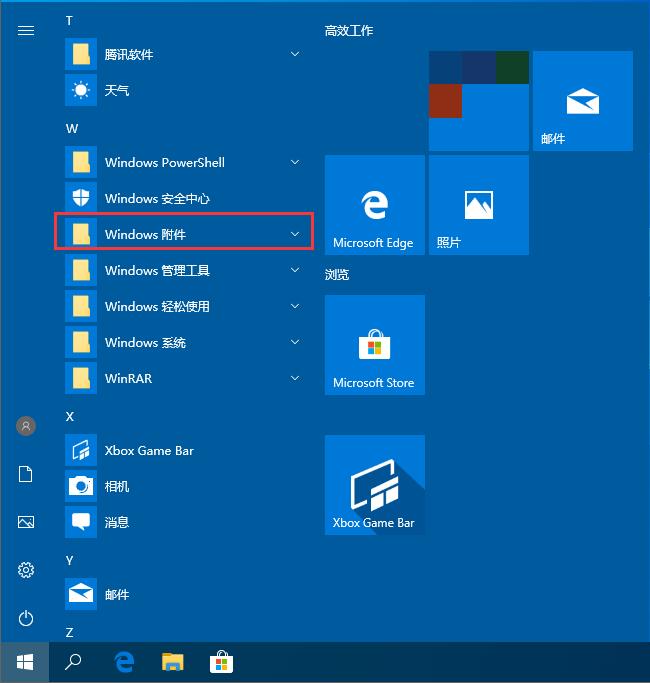
2、在展开的Windows附件菜单中,我们点击“远程桌面连接”菜单项。
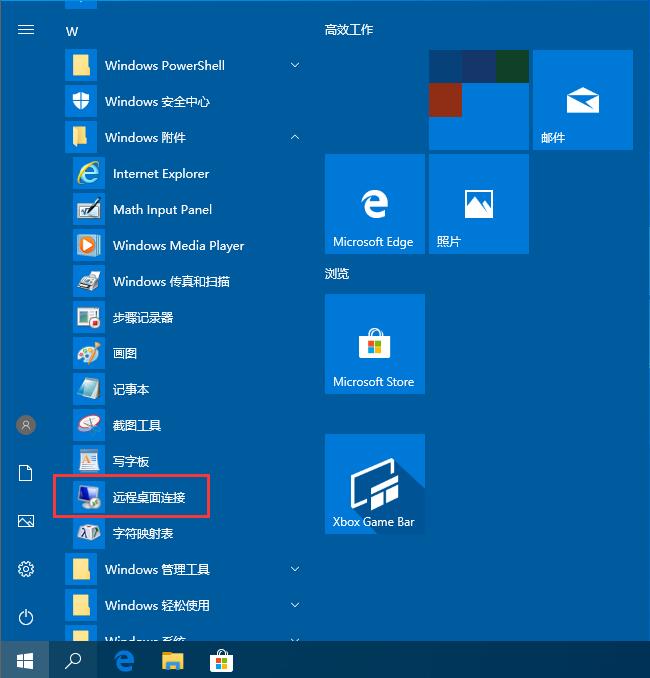
3、这时就可以打开Windows10系统的远程桌面连接窗口了。
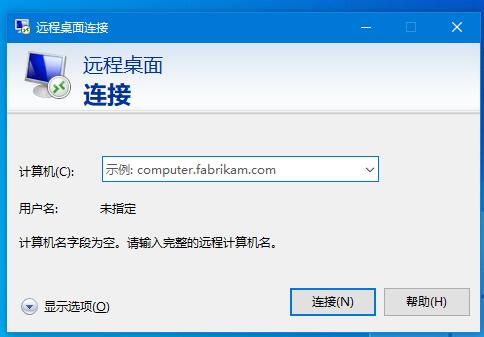
方法二:
1、我们也可以在Windows10桌面,右键点击开始按钮,在弹出菜单中点击“运行”菜单项。
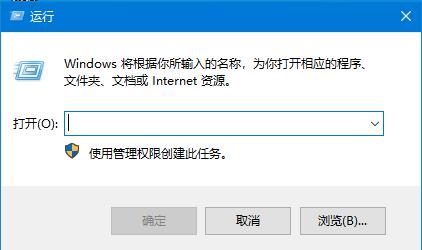
2、接下来在打开的Windows10运行窗口中,输入命令mstsc,然后点击确定按钮。
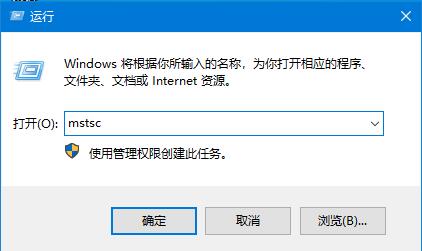
3、同样我们也可以打开Windows10系统的远程桌面连接窗口。
方法三:
1、点击任务栏中的搜索按钮(小娜);
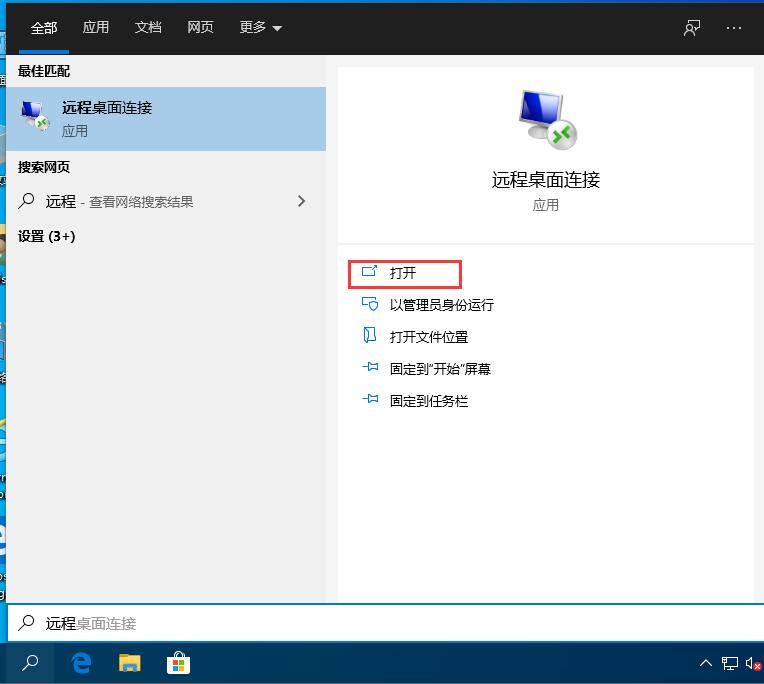
2、输入远程,就会出现远程桌面连接,点击打开即可。
以上内容就是小编为大家带来的关于Win10远程桌面连接的打开方法,希望对各位小伙伴有所帮助,还有更多精彩内容,敬请关注91主题之家。


































